Bạn cần một mẫu camera theo dõi nhỏ gọn, có thể đặt ở bất cứ không gian nào trong gia đình? Đừng bỏ qua camera Xiaomi vuông XiaoFang. Cùng tham khảo ngay hướng dẫn cài đặt camera Xiaomi vuông XiaoFang đơn giản, dễ hiểu nhé!
Từ ngày 01/06/2022 – 31/07/2022, nhất định không thể bỏ lỡ chương trình khuyến mãi cực kì hấp dẫn tại THPT Phạm Hồng Thái: Tiệc Sale Lớn Nhất Năm – Xả Kho Giảm Hết.

Khuyến mãi sản phẩm giá sốc tại THPT Phạm Hồng Thái
Lưu ý: Các thao tác trong bài được hướng dẫn thực hiện trên thiết bị Samsung Galaxy A51, được cập nhật vào ngày 07/07/2022. Bạn có thể thực hiện tương tự trên các điện thoại Android khác.
1. Những điều cần chuẩn bị
Tải ứng dụng Mi Home
Mi Home là một ứng dụng giúp quản lý thông minh, đồng bộ hóa các thiết bị thuộc hệ sinh thái Xiaomi trong chính ngôi nhà của bạn.
Các thiết bị có thể bao gồm thiết bị điện tử như điện thoại và tablet, nhà thông minh, camera, TV hay đồ gia dụng. Điểm thú vị của ứng dụng này là sẵn sàng hỗ trợ cho các thiết bị của bên thứ 3.
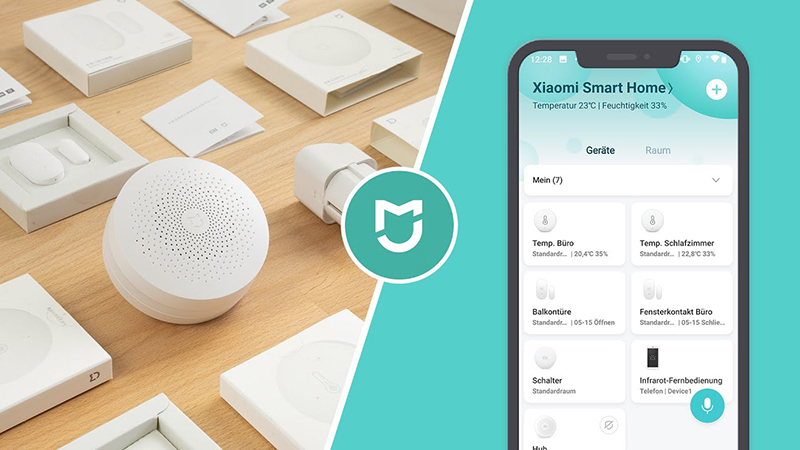
Mi Home là một ứng dụng quản lý thiết bị thuộc hệ sinh thái Xiaomi
Bạn có thể tải về ứng dụng Mi Home trên nhiều nền tảng dưới đây:
– Tải ứng dụng Mi Home cho hệ điều hành Android TẠI ĐÂY.
– Tải ứng dụng Mi Home cho hệ điều hành iOS TẠI ĐÂY.
– Tải ứng dụng Mi Home cho máy tính TẠI ĐÂY.
Cách tạo tài khoản Mi Account
Để có thể sử dụng Mi Home sau khi tải về, bạn sẽ cần thiết lập một tài khoản Mi Account. Đây là một dạng tài khoản đăng nhập khá giống với iCloud của Apple.
Bạn có thể sử dụng hàng loạt dịch vụ qua tài khoản Mi Account như Xiaomi Cloud, Mi Store, Mi Home, Mi TV và nhiều ứng dụng khác trong hệ sinh thái Xiaomi.

Bạn có thể sử dụng nhiều dịch vụ của Xiaomi qua tài khoản Mi Account
2. Cách cài đặt camera Xiaomi vuông
Sau khi tải về Mi Home và tạo tài khoản Mi Account thành công, bạn hãy làm theo các bước sau để cài đặt camera Xiaomi vuông XiaoFang:
Bước 1: Mở ứng dụng Mi Home trên điện thoại của bạn > Chọn dấu “+” ở góc phải trên cùng màn hình > Chọn mục Add device.
Bạn có thể chọn Add camera products (Thêm sản phẩm camera) để thêm thiết bị hoặc ấn chọn tên camera XiaoFang (nếu sẵn có) tại mục Devices nearby (Thiết bị ở gần).
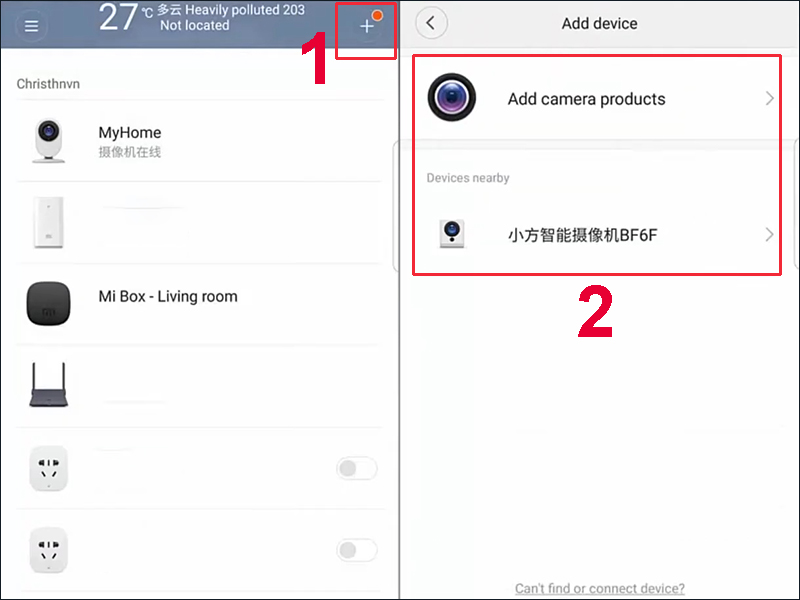
Mở ứng dụng Mi Home và thêm camera cần kết nối
Bước 2: Bạn hãy lật mặt sau của camera XiaoFang, thực hiện Setup camera bằng cách ấn giữ nút nhỏ như trên hình minh họa. Sau khi đèn camera đổi màu, bạn hãy tích vào dòng chữ và chọn Next để tiếp tục cài đặt.
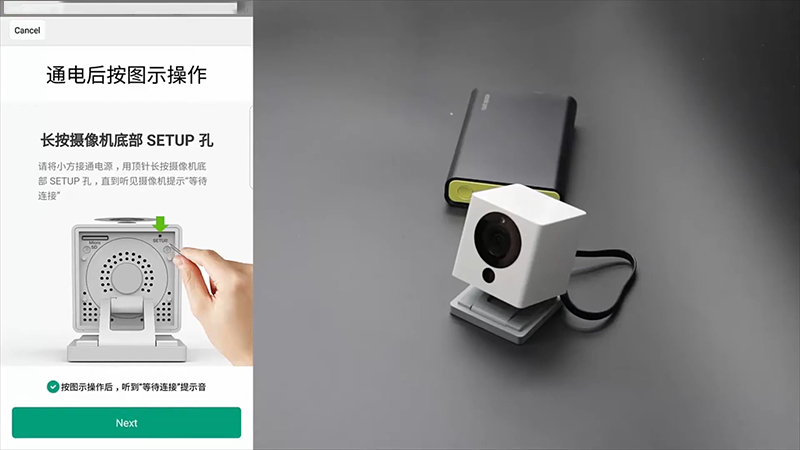
Thực hiện reset camera theo hình minh họa trên điện thoại
Bước 3: Để có thể sử dụng camera Xiaomi, bạn sẽ phải kết nối thiết bị với Wi-Fi của gia đình. Hãy nhập tên Wi-Fi cần kết nối cũng như mật khẩu > Chọn Next để tiếp tục quá trình cài đặt.
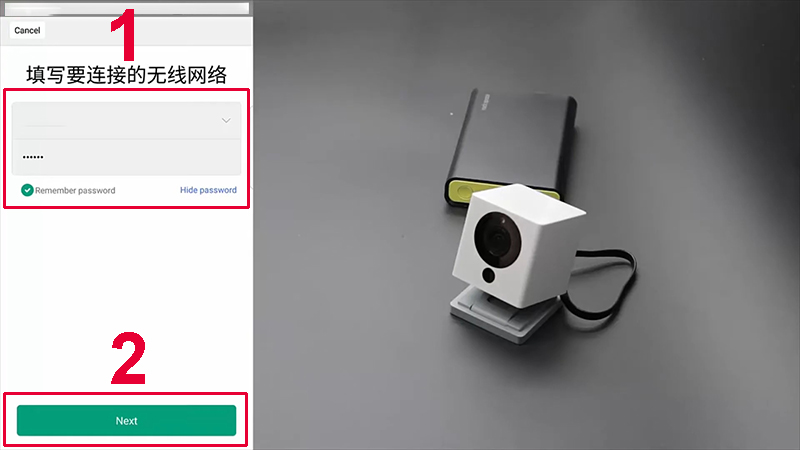
Kết nối camera XiaoFang với Wi-Fi của nguồn Wi-Fi khả dụng
Bước 4: Giao diện ứng dụng Mi Home sẽ hiện lên một mã QR để bạn hoàn tất kết nối với camera. Sau khi hoàn thành quét mã QR, hãy ấn chọn dòng chữ màu xanh để kết thúc quá trình cài đặt.
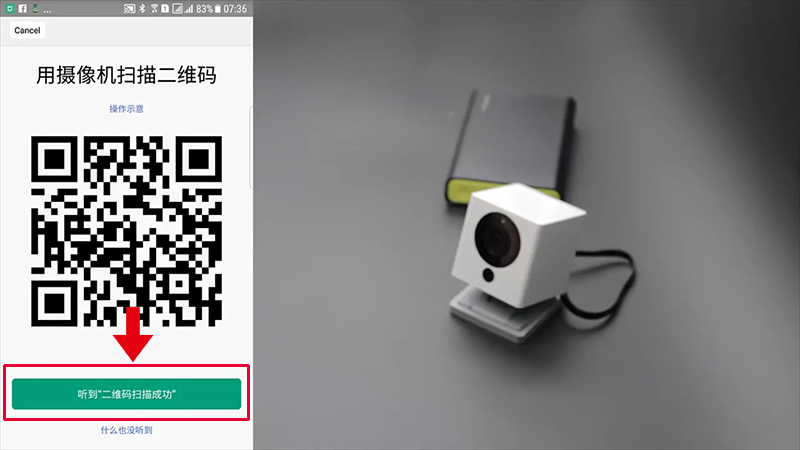
Thực hiện quét mã QR để hoàn tất cài đặt camera
Dưới đây là hình minh họa cách quét mã QR trên điện thoại bằng camera XiaoFang:

Cách quét mã QR với camera Xiaomi vuông XiaoFang
Một số sản phẩm Camera đang được kinh doanh tại THPT Phạm Hồng Thái:
Xin cảm ơn bạn đọc đã theo dõi bài viết trên. Hy vọng bạn có thể cài đặt thành công camera Xiaomi XiaoFang dựa vào những hướng dẫn chi tiết trên.





